Можете да изтриете файлове от вашата система и това еедва ли е тайна. Ако имате няколко потребители в една система, файловете на потребителя в тяхната собствена библиотека ще бъдат безопасни от други потребители, но всичко, което не е в Window дискове, може да бъде изтрито от всеки. Ако трябва да следите файловете, които са изтрити от вашата система, можете да използвате приложение, наречено Монитор за разширение за изтриване за наблюдение на изтритите файлове.
Следете изтритите файлове
Изтеглете и инсталирайте монитора за разширение за изтриване. По подразбиране следи изтриването на EXE, DLL, PDF, TXT, LOG, OOC, SYS, BAT, PIF, COM, CPL и TMP файлове. Можете да добавите всяко друго разширение на файл, което трябва да наблюдавате за изтриване.
Ако трябва да добавите разширение на файл, стартирайте приложениетои отидете на Мониторинг> Разширения на файлове. Това ще отвори нов прозорец с списък на разширенията на файловете, които вече се наблюдават. За да добавите ново разширение, щракнете върху бутона Добавяне, въведете разширението и щракнете върху OK.
Добра идея е да премахнете всички разширения на файлове, които не е необходимо да наблюдавате, или това ще претрупи регистрацията. Трябва да премахнете TMP, защото много от тези файлове се изтриват постоянно.

След това затворете приложението и то ще се сведе до минимумсистемната област. Тъй като файловете се изтриват, приложението ще изгради дневник на всички тях. Дневникът ще включва името на файла и мястото, където се е намирал, процесът, към който е принадлежал, неговия размер и разширението му, както и колко време и дата е бил изтрит.
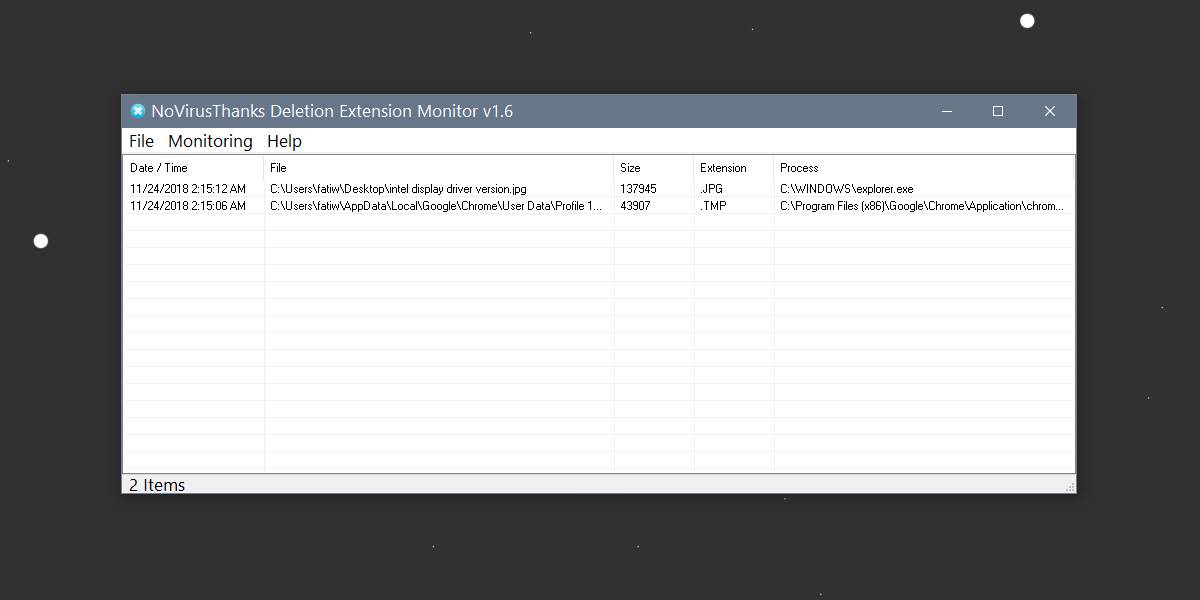
Това приложение не може да регистрира изтрити файловеот други потребители, влезли в системата. Той може да регистрира само файлове, които са били изтрити от текущия потребител. Приложението също не предлага никакви начини за възстановяване на файлове. Това е прост инструмент за регистриране и нищо повече.
Дневникът може да бъде сортиран по време, разширение, размер,и обработва. Можете също да изчистите дневника. Дневникът се записва в папката на приложението под Програмни данни, но можете да изберете различно местоположение от Настройки, в което да запазите файла на журнала.
Ако не се нуждаете от приложението, за да запазите дневник, можете да го деактивирате и от настройките. Файлът на дневника няма да е толкова голям, че няма за какво да се притеснявате, ако се притеснявате от дисково пространство.
Приложението е доста спретнато, въпреки че би било чудесно, ако имаше опция за настройване на сигнал за изтриване на определен файл.













Коментари